
組織DXに、なぜ統合グループウェアとOfficeの連動が必要なのか Part5|ポータルサイトでBefore/After
こんにちは!フォネットの長田(おさだ)です。
このページでは、当社が学校や行政、自社を含む企業の組織DXをサポートする中で得たノウハウを、記事にまとめてお届けしております。
前回のまとめ:
Officeアプリとのシームレスな連携とはどういうことなのか、
(Microsoft 365を例に挙げて)解説中
人は主観でフォルダ構成をする
フォルダ構造の見た目は単調(担当者以外わかりづらい)
「仕組みを憎んで、人を憎まず」
→ポータルサイトで新しい仕組み化をしよう
今回は、ポータルサイトを構築して視認性を上げる取り組みをご紹介します!
早速、いってみましょう!
組織DXとは…
「DXの3本柱って結局、組織改革のためだよね」と気づいた結果、最近筆者がテーマに掲げているワードです。
この記事を読んでほしい人
管理職・チームのリーダー
自組織におけるICT/DX推進の担当者
仕事に追われて疲れ果てている人
※本記事では、Microsoft社のアプリケーションに言及するため、マイクロソフトの商標とブランド ガイドラインに準拠して製品名を記述しております。
※マイクロソフトの許諾を得て使用しています。https://www.microsoft.com/
※筆者の体験をもとにした記事であり、MicrosoftおよびGoogleの広告案件ではありません。
1. 視認性の高い「ポータルサイト」で劇的にBefore/After
誰でも迷わず、素早くアクセス
▼前回の単調なフォルダ構成ですが、
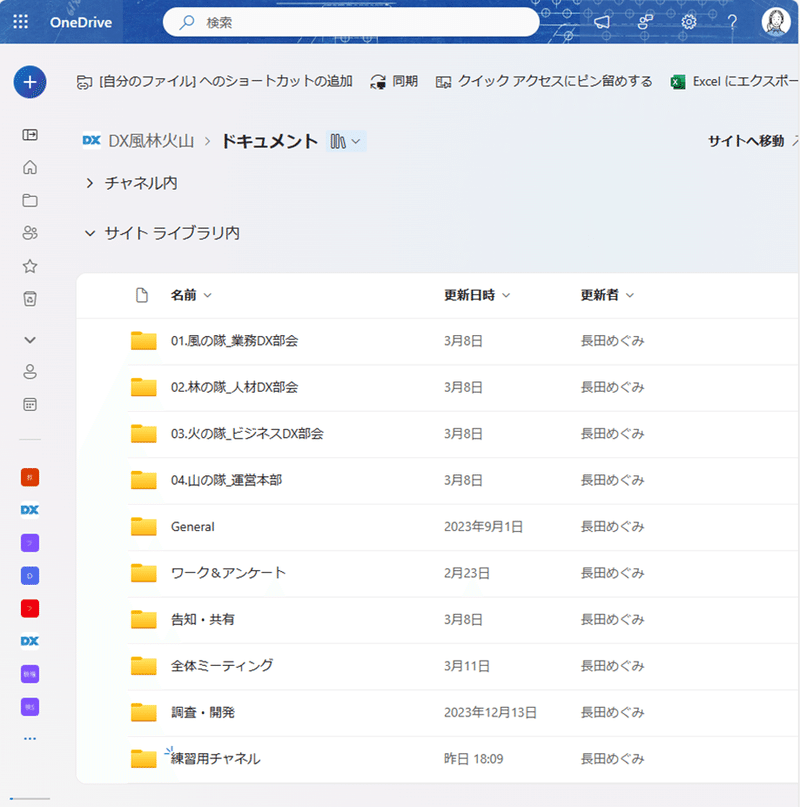
Microsoft SharePointのサイト機能を使って、
▼こんな感じでポータルサイト化することができるのです!
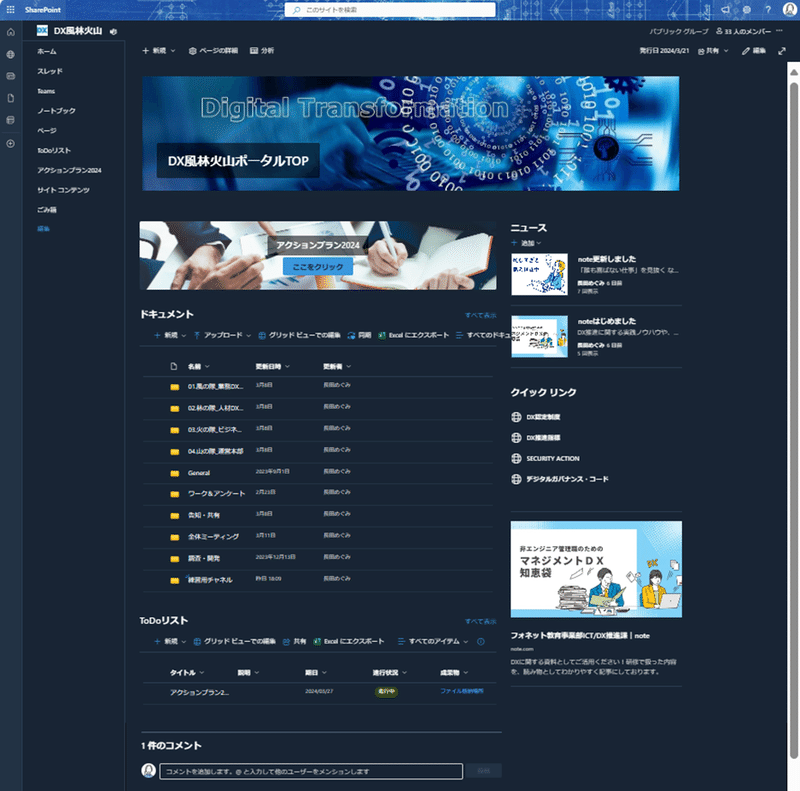
▼Before/Afterすると、こんな感じ。
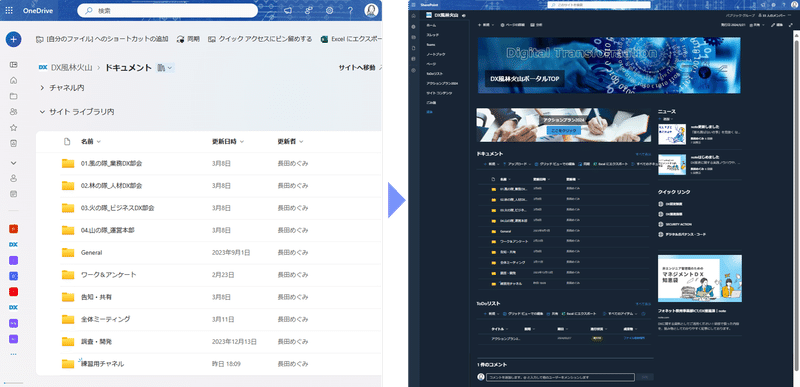
少し構造を説明します。
ウェブサイトをかじったりいじったりされたことがある方は、見当がつくと思うのですが…、
ここでいうMicrosoft OneDriveは、
ウェブサイト(Microsoft SharePoint)に載せたいファイルやフォルダの、
格納場所の役割を果たします。
※すごくざっくり説明しているので、厳密な話をすると語弊があることは、お含みおきください。
上記の例でいえば、
目的=「アクションプラン」を素早く見つけてもらう
①サイトの目立つ位置に「アクションプラン」というバナーを掲載
②「ここをクリック」部分にリンクを張る
③リンクの先は、アクションプランのファイルが格納されているフォルダ
(OneDrive上のフォルダやファイルはすべて共有リンクの取得が可能)
このような手順で、単調なフォルダ構造を劇的にメリハリのある見た目に返信させることができるのです!
(某番組もビックリ!!?)
ポータルサイトの果たす役割
ファイルやフォルダへのクイックアクセスだけでなく、
重要なアナウンス事項を一定期間目立つ位置に掲示して置いたり
eラーニングコンテンツを、サムネイルを使って並べたり
組織としてよく使う内部・外部サイトへのリンクを一覧化したり
やる気を喚起するような外観にしたり
ポータルサイト同士を相互リンクして組織構造に合わせた設計にしたり
業務に必要な「情報掲示」として、ポータルサイトがカスタマイズできるとメンバー全員の業務効率がぐんとUPします。
(めったにファイルを開かない上司も、今日入ったばかりのスタッフも)
そして、あなたはめったに「あれどこだっけ?」と聞かれることはなくなるでしょう。

※Microsoft SharePointの構築解説はここではしませんが、いつか解説できたらと考えております。
その場合、手順や操作を解説するより、サイトの事例を示せば一目瞭然なので、そのような形で記事を投稿する予定です。
Google Workspaceでも
Google Workspaceでも、GoogleサイトとGoogleドライブなどで同様のやり取りが可能です。
Google Workspaceの方が、オンラインでのやりとりは使い勝手がスムーズな印象を受けます。
よく「Microsoft 365とGoogle Workspaceどちらを使うべきですか?」
という質問を頂きますが、これに関しては
「自組織の状況に合わせてどちらを使うか選択していただくのが良い」
と回答しています。
2. Microsoft Teamsを使うと、もっと便利に
サイトの最上位フォルダ構成=Microsoft Teamsのチャネル
件のMicrosoft OneDriveのフォルダ構成ですが、
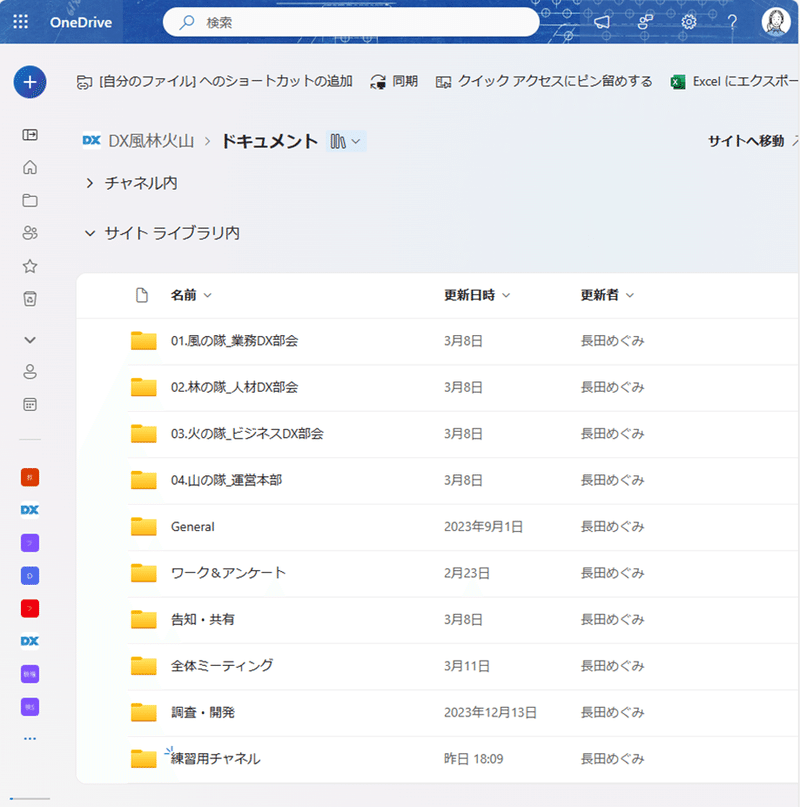
実は、Microsoft Teamsで構築したチャネル構造と一致しているのです。
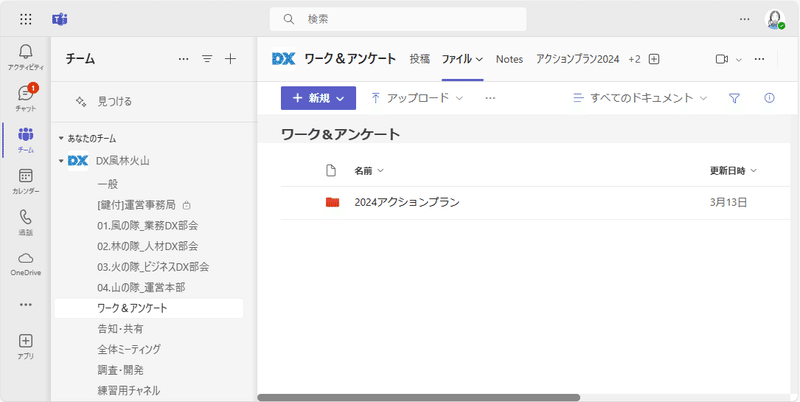
Microsoft Teamsを運用していると、チャットでのやりとりはスレッド構造で便利なのですが、ご覧の通り単調です。
次第に、やはり「あのファイルどこだっけ?」問題からは抜け出せないことに気づきます。
上部の「タブ」に括りつけたりと工夫はするものの、やはりみんなが見つけられないという状態に……。
なので、Microsoft Teamsの単調なチャネル構造を解決し、重要なファイルやメッセージを、意図的に目立たせくなります。
この場合も、Microsoft SharePointでサイト化することで、解決できるのです。
Microsoft Teamsは、Microsoft SharePointのサイト活用で、もっと便利に!
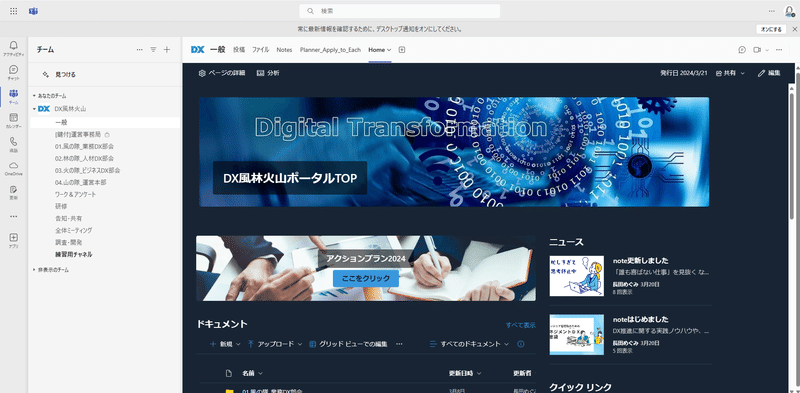
いかがでしょうか?
こうしておけば、必ず「一般」チャネルの「Home」タブにいけば、迷わず管理者(上司)の示す重要事項にたどり着くことができます。
【補足】
Microsoft Teams・Microsoft SharePoint・Microsoft OneDriveはすべて連動
Microsoft TeamsもMicrosoft SharePointもストレージはMicrosoft OneDrive
よって、どこから開いても目的のファイルにたどり着くことができます。
※Microsoft Teams、Microsoft SharePoint、Microsoft OneDriveの関係について、ここでは詳しく触れませんが、今後解説できたらと考えております。
※Microsoft 365 Apps for Businessなど、Teamsを含まないプランでも本記事前半のBefore/Afterまでは可能です。
いかがでしたでしょうか?
次回は、日常業務あるある②として、
ファイルやメッセージがいろんなところに増えまくる現象を人力で管理
しているお悩みを解決します。
お楽しみに!
※感想や、扱ってほしいテーマなど、コメントいただけると嬉しいです!
この記事が気に入ったらサポートをしてみませんか?
